不少用户电脑里面的内存不太够用了,这个时候我们可以使用电脑管家来进行一些磁盘的清理,方法也很简单,只需要找到对应的磁盘然后直接进行清理就可以了。
微软电脑管家如何清理D盘
1、打开软件以后点击“存储”
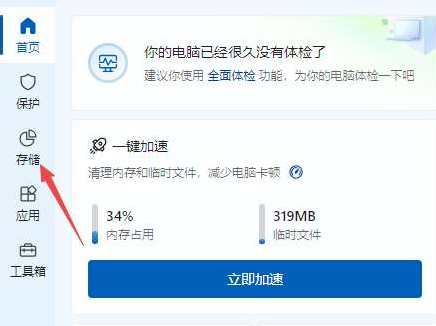
2、找到大文件这个栏目,然后点击后面的三角形
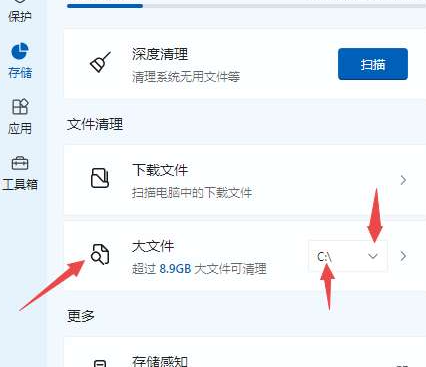
3、在这里选择你想要清理的磁盘
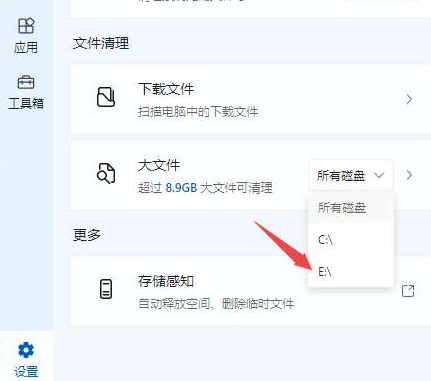
4、然后再次点击一下这个大文件
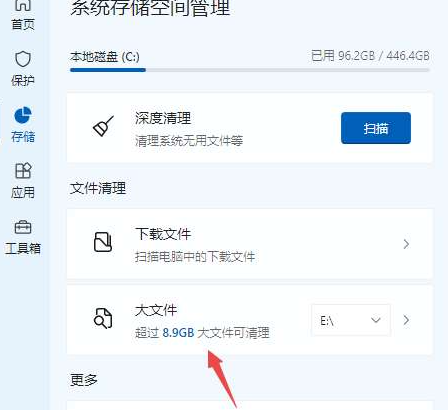
5、接着等待软件自动扫描完成以后就可以了。
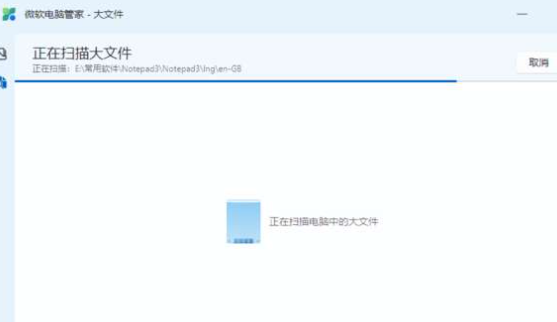
不少用户电脑里面的内存不太够用了,这个时候我们可以使用电脑管家来进行一些磁盘的清理,方法也很简单,只需要找到对应的磁盘然后直接进行清理就可以了。
1、打开软件以后点击“存储”
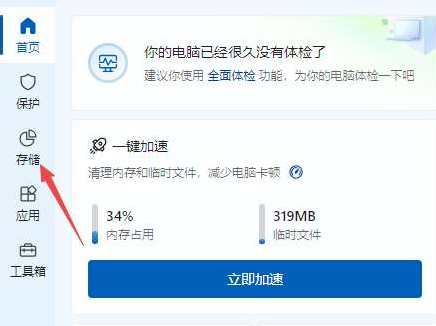
2、找到大文件这个栏目,然后点击后面的三角形
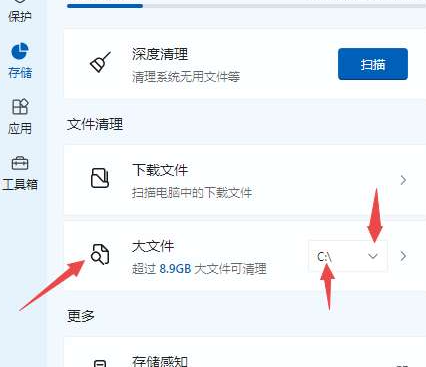
3、在这里选择你想要清理的磁盘
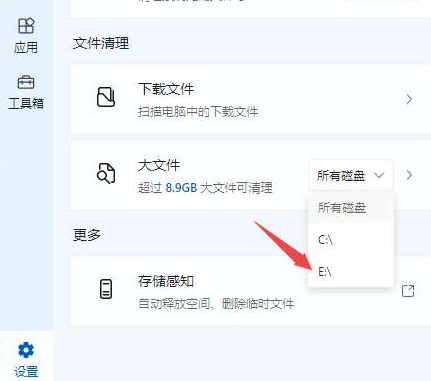
4、然后再次点击一下这个大文件
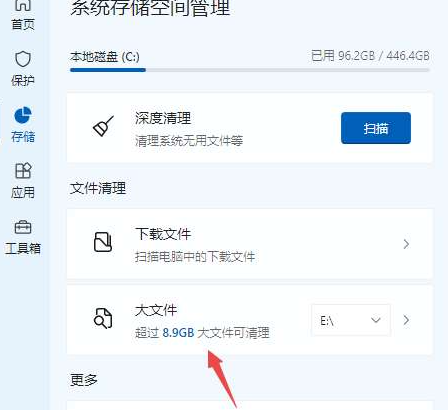
5、接着等待软件自动扫描完成以后就可以了。
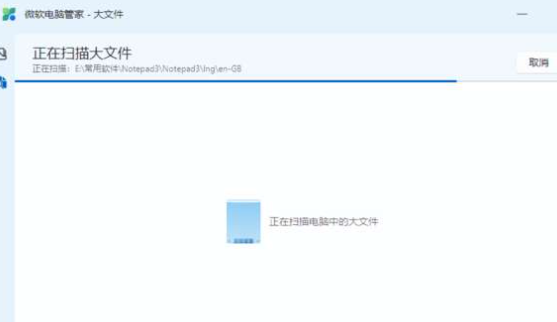
最新教程
更多猜你喜欢
更多